Archivage, annulation de l'archivage et suppression des applications
Vous pouvez archiver une application active lorsque vous n'en avez plus besoin. Par exemple, vous pouvez archiver une application à la fin d'une certaine période, par exemple, à la fin d'un trimestre ou d'une année. Vous pouvez également rétablir le statut Actif d'une application archivée ou supprimer l'application.
Remarques
-
Un utilisateur disposant de l'autorisation Propriétaire pour l'application peut modifier ou supprimer son statut.
-
Lorsque vous archivez une application, toutes les dimensions de l'application et leurs objets de chaîne de données (types de noeud, ensembles de hiérarchies et ensembles de noeuds) sont archivés également. La vue par défaut reste active.
-
Lorsque vous rétablissez le statut Actif d'une application archivée, le statut de toutes les dimensions de l'application et de leurs objets de chaîne de données est rétabli tel qu'il était avant l'archivage de l'application.
-
Pour pouvoir supprimer une application, vous devez au préalable l'archiver.
-
La suppression d'une application supprime définitivement l'ensemble de ses données, y compris les objets de chaîne de données, les demandes, les transactions, les résultats de correspondance et la source de données enregistrée.
Prudence :
Il n'est pas possible d'annuler cette opération. Avant de supprimer une application, vous pouvez sauvegarder une migration en vue d'une éventuelle restauration ultérieure. Reportez-vous à Sauvegarde et restauration de Cloud EDM. - Vous ne pouvez pas supprimer une application Utilisateurs si l'un de ses ensembles de noeuds est référencé par une propriété de type de données de noeud dans une autre application.
Pour plus d'informations, reportez-vous à la section Utilisation d'objets de données et de la chaîne de données.
Archivage
Pour archiver une application, procédez comme suit :
-
Dans Applications, inspectez l'application à archiver.
-
Dans Général, cliquez sur Modifier.
-
Dans Statut, sélectionnez Archivé, puis cliquez sur Enregistrer.
L'application n'est plus affichée dans la liste Applications.
Remarque :
Pour afficher les applications archivées dans la liste Applications, cliquez sur ![]() .
.
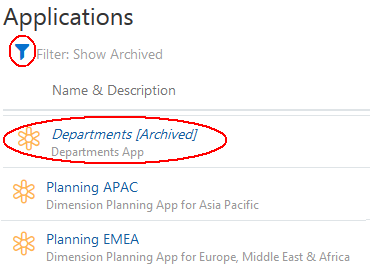
Annulation de l'archivage
Afin de rétablir le statut Actif pour une application archivée, procédez comme suit :
-
Dans Applications, cliquez sur
 pour afficher les applications archivées.
pour afficher les applications archivées. -
Inspectez l'application pour laquelle rétablir le statut Actif.
-
Dans Général, cliquez sur Modifier.
-
Dans Statut, sélectionnez Actif, puis cliquez sur Enregistrer.
L'application est affichée dans la liste Applications.
Suppression
Pour supprimer une application archivée, procédez comme suit :
-
Dans Applications, cliquez sur
 pour afficher les applications archivées.
pour afficher les applications archivées. -
Dans la colonne Actions de l'application, cliquez sur
 , puis sélectionnez Supprimer.
, puis sélectionnez Supprimer. -
Cliquez sur Oui pour confirmer la suppression.
L'application est enlevée de la liste Applications.